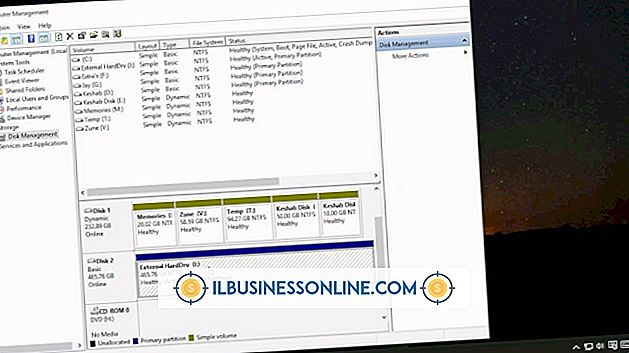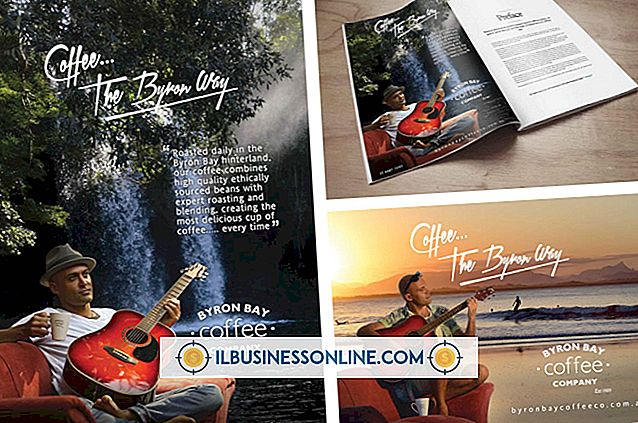अमाउंट बूट वॉल्यूम और रिकवरी डिस्क काम नहीं करेगा
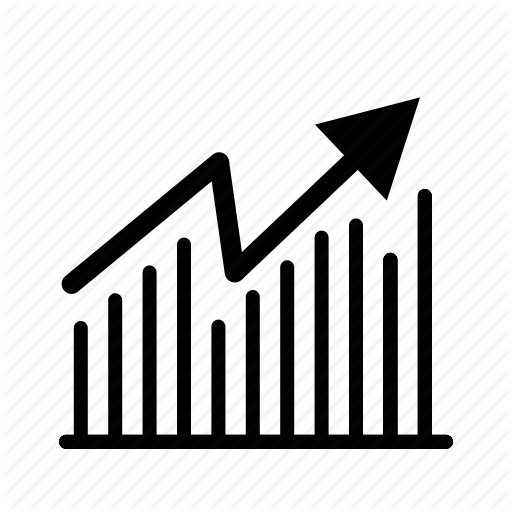
ब्लू-स्क्रीन त्रुटि "अनमाउंट बूट वॉल्यूम" विंडोज एक्सपी के रूप में वापस आती है और अभी भी विंडोज 8 उपयोगकर्ताओं के लिए पॉप अप होती है। यह हमेशा एक ही बात का मतलब है: आपके फ़ाइल सिस्टम या हार्ड ड्राइव तक पहुंचने में समस्या है, जिससे एचडीडी-आधारित पुनर्प्राप्ति समाधान का उपयोग करना असंभव है। हालाँकि, भौतिक पुनर्प्राप्ति उपकरण - जैसे CD या USB ड्राइव - आपके कार्य डेटा को खोए बिना आपके कंप्यूटर को ठीक करने में सहायता करने के लिए हार्ड ड्राइव को पूरी तरह से बायपास करते हैं।
"अनमाउन्टेबल बूट वॉल्यूम"
"अनमाउंट बूट वॉल्यूम" त्रुटि तीन स्रोतों में से एक से आती है: एक क्षतिग्रस्त फाइल सिस्टम, गलत केबल (80-पिन, 40-तार केबल के बजाय 40-तार केबल) या एक संशोधित BIOS का उपयोग करके। अधिकांश उपयोगकर्ताओं के लिए, इसकी पहली एक - हार्ड ड्राइव त्रुटियां। यदि समस्या फ़ाइल सिस्टम है, तो आप इसे विंडोज रिकवरी डिस्क के साथ ठीक कर सकते हैं। बूटलोडर को ठीक करना कई उपयोगकर्ताओं के लिए इस समस्या को हल करता है। हालाँकि, यह भी संकेत हो सकता है कि आपकी हार्ड ड्राइव विफल हो रही है। एक बार जब आपकी हार्ड ड्राइव फिर से चालू हो जाती है, तो अपने सभी महत्वपूर्ण डेटा का तत्काल बैकअप करना सबसे अच्छा होता है।
रिकवरी डिस्क प्रकार
दो प्रकार के पुनर्प्राप्ति डिस्क हैं: आपकी हार्ड ड्राइव पर सहेजा गया एक विभाजन जो आपको अपने निर्माता के रिकवरी सॉफ़्टवेयर या सीडी / डीवीडी का उपयोग करने की अनुमति देता है जो समान उपकरण प्रदान करता है। पुनर्प्राप्ति विभाजन के साथ समस्या यह है कि जबकि अधिकांश निर्माता इसे सीडी के बजाय शामिल करते हैं, यह दुर्गम है यदि आपकी हार्ड ड्राइव नीचे जाती है। F10 या F12 दबाने की कोई भी राशि - जो भी आपके निर्माता पुनर्प्राप्ति टूल को सक्रिय करने के लिए उपयोग नहीं करता है - एक असफल हार्ड ड्राइव का व्यवहार करेगा। यदि आप विंडोज रिकवरी सीडी का उपयोग कर रहे हैं और आपका कंप्यूटर सीडी से स्वचालित रूप से बूट नहीं होता है, तो सबसे अधिक समस्या यह है कि आपको हार्ड ड्राइव से पहले ऑप्टिकल ड्राइव को बूट करने के लिए अपने BIOS को कॉन्फ़िगर करने की आवश्यकता होगी।
विंडोज रिकवरी विकल्प
यदि आपके पास मौका होने पर पुनर्प्राप्ति डिस्क नहीं बनाई गई है, तो सभी खो नहीं गए हैं - विंडोज में अभी भी अंतर्निहित मरम्मत उपयोगिताओं हैं जिन्हें आप एक्सेस करने में सक्षम हो सकते हैं। जब सिस्टम रिबूट हो रहा है, तो बार-बार F8 दबाएं - यदि आपकी हार्ड ड्राइव तक पहुँचा जा सकता है, तो यह वही विंडोज मरम्मत विकल्प खींचेगा जो आपको रिकवरी डिस्क से मिलेगा। ध्यान दें कि यह विंडोज 8 में भी काम नहीं कर सकता है; माइक्रोसॉफ्ट के अनुसार, विंडोज 8 बूट भी कुंजी प्रेस के लिए रजिस्टर करने के लिए जल्दी से। हालांकि, हाउ-टू गीक के टेलर गिब ने ध्यान दिया कि शिफ्ट कुंजी को पकड़कर और बार-बार एफ 8 कुंजी दबाकर, आप कभी-कभी विंडोज 8 के लिए रिकवरी टूल में चुपके कर सकते हैं।
वैकल्पिक पुनर्प्राप्ति उपकरण
यदि आप हार्ड ड्राइव तक पहुंच नहीं सकते हैं और कुछ और त्रुटि को ठीक करने के लिए काम नहीं करता है, तो आप वैकल्पिक पुनर्प्राप्ति टूल का प्रयास कर सकते हैं। आवश्यक बूट करने योग्य मीडिया बनाने के लिए, आपको दूसरे कंप्यूटर तक पहुंच की आवश्यकता होगी। यदि आप हार्ड ड्राइव को एक्सेस करना चाहते हैं और किसी भी फाइल को रिकवर करना चाहते हैं, तो आप लिनक्स लाइव सीडी या यूएसबी ड्राइव बनाने की कोशिश कर सकते हैं; जब आप बूट कर रहे हों तो आप बिना ड्राइव के ओएस को बूट कर सकते हैं या यहां तक कि अपनी हार्ड ड्राइव को एक्सेस करने की अनुमति दे सकते हैं। वहां से, आप अपनी हार्ड ड्राइव खोल सकते हैं और किसी भी महत्वपूर्ण डेटा को कॉपी कर सकते हैं। पीसी वर्ल्ड के लिंकन स्पेक्टर इस कार्य के लिए यूनिवर्सल यूएसबी इंस्टॉलर और पप्पी लिनक्स का उपयोग करने की सलाह देते हैं। डेटा रिकवरी उद्देश्यों के लिए, आप सक्रिय @ बूट डिस्क की कोशिश करने पर विचार कर सकते हैं, जिसमें डेटा को पुनर्प्राप्त करने और अपनी स्थापना की मरम्मत के लिए कई उपकरण शामिल हैं।